单选题PowerPoint 2010提供了12张默认幻灯片母版页面.其中( )一般用于封面。A 第一张B 第二张C 第三张D 第四张
题目
第一张
第二张
第三张
第四张
相似考题
更多“单选题PowerPoint 2010提供了12张默认幻灯片母版页面.其中( )一般用于封面。A 第一张B 第二张C 第三张D 第四张”相关问题
-
第1题:
在PowerPoint 2003中,要把除第一张幻灯片外的所有幻灯片设置成统一的格式,应该修改______。
A.所有的幻灯片
B.幻灯片母版
C.标题母版
D.第一张幻灯片
正确答案:B
-
第2题:
打开考生文件夹下的演示文稿yswg.pptx,按照下列要求完成对此文稿的修饰并保存。
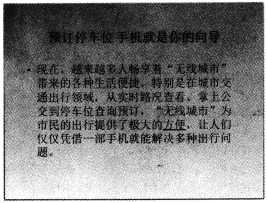
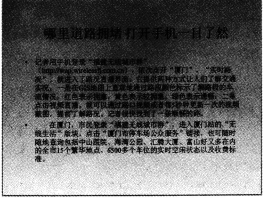

1.使用“华丽”主题修饰全文,将全部幻灯片的切换方案设置成“涡流”,效果选项为“自顶部”。
2.第一张幻灯片前插入版式为“两栏内容”的新幻灯片,将考生文件夹下ppt1.jpg的图片放在第一张幻灯片右侧内容区,将第二张幻灯片的文本移入第一张幻灯片左侧内容区,标题输入“畅想无线城市的生活便捷”,文本动画设置为“进入”、“棋盘”,效果选项为“下”,图片动画设置为“进入”、“飞入”、“自右下部”,动画顺序为先图片后文本。将第二张幻灯片版式改为“比较将第三张幻灯片的第二段文本移入第二张幻灯片左侧内容区,将考生文件夹下ppt2.jPg的图片放在第二张幻灯片右侧内容区。将第三张幻灯片版式改为“垂直排列标题与文本”。第四张幻灯片的副标题为“福建无线城市群”,第四张幻灯片的背景设置为“水滴”纹理,使第四张幻灯片成为第一张幻灯片。
正确答案:
1.【解题步骤】步骤1:通过“答题”菜单打开ysw9.pptx文件。在【设计】功能区的【主题】组中,单击“其他”下三角按钮,在展开的主题库中选择“华丽”。步骤2:为全部幻灯片设置切换方案。选中第一张幻灯片,在【切换】功能区的【切换到此幻灯片】组中单击“其他”下三角按钮,在展开的效果样式库中选择“华丽型”下的“涡流”,单击“效果选项”按钮,从弹出的下拉列表中选择“自顶部”,再单击【计时】组中的“全部应用”按钮。2.【解题步骤】步骤1:在“幻灯片”窗口,单击第一张幻灯片的上方,在【开始】功能区的【幻灯片】组中,单击“新建幻灯片”下拉按钮,从弹出的下拉列表中选择“两栏内容”。步骤2:在第一张幻灯片右侧内容区,单击“插入来自文件的图片”按钮,弹出“插入图片”对话框,从考生文件夹下选择图片文件“ppt1.jpg”,单击“插入”按钮。步骤3:选中第二张幻灯片的文本,单击【开始】功能区【剪贴板】组中的“剪切”按钮,将鼠标光标定位到第一张幻灯片的左侧内容区,单击“粘贴”按钮。在标题中输入“畅想无线城市的生活便捷”。步骤4:is中第一张幻灯片的文本,在【动画】功能区的【动画】组中,单击“其他”下三角按钮,在展开的效果样式库中选择“更多进入效果”选项,弹出的“更改进入效果”对话框,在“基本型”中选择“飞入”,单击“确定”按钮。如图18.2所示。在【动画】组中单击“效果选项”按钮,从弹出的下拉列表中选择“下”。步骤5:参考步骤4的动画设置,将第一张幻灯片的图片动画设置为“进入”、“飞入”,效果选项为“自右下部”。在【动画】功能区的【计时】组中,单击“对动画重新排序”下的“向前移动”按钮,即可使动画顺序为先图片后文本。步骤6:is中第二张幻灯片,在【开始】功能区的【幻灯片】组中单击“版式”按钮,在弹出的下拉列表中选择“比较”。选中第三张幻灯片的第二段文本,单击【开始】功能区【剪贴板】组中的“剪切”按钮,将鼠标光标定位到第二张幻灯片的左侧内容区,单击“粘贴”按钮。在第二张幻灯片右侧内容区,单击“插入来自文件的图片”按钮,弹出“插入图片”对话框,从考生文件夹下选择图片文件“ppt2.jP9”,单击“插入”按钮。步骤7:iS中第三张幻灯片,在【开始】功能区的【幻灯片】组中单击“版式”按钮,在弹出的下拉列表中选择“垂直排列标题与文本”。步骤8:在第四张幻灯片的副标题中输入“福建无线城市群”。单击【设计】功能区【背景】组中的“背景样式”按钮,在弹出的下拉列表中选择“设置背景格式”命令,弹出“设置背景格式”对话框,在“填充”选项卡下单击“图片或纹理填充”单选按钮,单击“纹理”按钮,从弹出的下拉列表中选择“水滴”,单击“关闭”按钮。步骤9:is中第四张幻灯片,右击,在弹出的快捷菜单中选择“剪切”,将鼠标移动到第一张幻灯片之前,右击,在弹出的快捷菜单中选择“粘贴”。步骤10:保存演示文稿。 -
第3题:
使用PowerPoint2010放映幻灯片时,必须从第一张幻灯片开始放映。
正确答案:错误 -
第4题:
在PowerPoint 2000中,幻灯片母版()。
- A、统一了演示文稿中各个幻灯片的预设格式
- B、设置更改仅反映在演示文稿的第一张幻灯片上
- C、用于设置演示文稿每张幻灯片不同的预设格式
- D、加入的图片仅反映在演示文稿的最后一张幻灯片上
正确答案:A -
第5题:
在PowerPoint2003中,若一个演示文稿中有三张幻灯片,播放时要跳过第二张放映,可()。
- A、隐藏第二张幻灯片
- B、取消第二张幻灯片的切换效果
- C、取消第一张幻灯片的动画效果
- D、只能删除第二张幻灯片
正确答案:A -
第6题:
powerpoint 2010中,按()键,开始放映当前幻灯片;按()键可以从第一张幻灯片开始放映。
正确答案:shfit+F5;F5 -
第7题:
在PowerPoint中,若一个演示文稿中有三张幻灯片,播放时要跳过第二张幻灯片,可采取的操作是()
- A、隐藏第二张幻灯片
- B、取消第二张幻灯片的切换效果
- C、取消第一张幻灯片中的动画效果
- D、只能删除第二张幻灯片
正确答案:A -
第8题:
单选题在PowerPoint 2000中,幻灯片母版()。A统一了演示文稿中各个幻灯片的预设格式
B设置更改仅反映在演示文稿的第一张幻灯片上
C用于设置演示文稿每张幻灯片不同的预设格式
D加入的图片仅反映在演示文稿的最后一张幻灯片上
正确答案: A解析: 暂无解析 -
第9题:
填空题在powerpoint 2010中浏览视图按()键切换到第一张幻灯片。正确答案: Home解析: 暂无解析 -
第10题:
问答题将第二张幻灯片版式改变为“垂直排列标题与文本”,然后将这张幻灯片移成演示文稿的第一张幻灯片;第三张幻灯片的动画效果设置为“飞人”、“自左侧”。正确答案:
①按照题目要求设置幻灯片版式。选中第二张幻灯片,在【开始】功能区的【幻灯片】分组中,单击“版式”按钮,选择“垂直排列标题与文本”选项。
②移动幻灯片。在普通视图下,按住鼠标左键,拖拽第二张幻灯片到第一张幻灯片即可。
③按照题目要求设置剪贴画的动画效果。选中第三张幻灯片的图片,在【动画】功能区的【动画】分组中,单击 “其他”下拉三角按钮,选择“更多进入效果”选项,弹出“更改进入效果”对话框。在“基本型”选项组中选择“飞人”,单击“确定”按钮。在【动画】分组中,单击“效果选项”按钮,选择“自左侧”选项。
④保存文件。解析: 暂无解析 -
第11题:
问答题第二张幻灯片的版式改为“两栏内容”,将第三张幻灯片中的图片插入到第二张幻灯片的右栏区域。文本部分设置字体为“楷体”,字号为27磅,颜色为红色(请用自定义标签的红色250、绿色0、蓝色0),图片动画设置为“飞入”、“自右侧”,移动第二张幻灯片,使之成为第一张幻灯片。删除第三张幻灯片。正确答案:
步骤1:选中第二张幻灯片,在【开始】选项卡【幻灯片】分组中,单击“版式”,在弹出的版式列表中选择“两栏内容”。
步骤2:选择第三张幻灯片中的图片,按【Ctrl+X]键将其剪切,进入到第二张幻灯片中,选定右侧栏的占位符,按【Ctrl+V]键粘贴图片。
步骤3:选择第二张幻灯片中的文字部分,在【开始】,【字体】分组中,单击对话框启动器,在弹出【字体】对话框的“中文字体”中选择“楷体”(西文字体保持默认选择),在“大小”中输入“27”。
步骤4:在“字体颜色”中选择“其他颜色”命令,在弹出的“颜色”对话框“自定义”选项卡的红色中输入“250”,在绿色中输入“0”,在蓝色中输入“0”,单击“确定”按钮返回到“字体”对话框,再次单击“确定”按钮关闭“字体”对话框。
步骤5:选定幻灯片中的图片,在【动画】选项卡【动画】分组中,单击列表框最右侧“其他”下拉按钮,打开“动画”样式面板,选择“进入”类中的“飞入”,效果选项为“自右侧”。
步骤6:在窗口左侧的“幻灯片”选项卡中,选中第二张幻灯片的缩略图,按住它不放将其拖动到第一张幻灯片的前面;选择第三张幻灯片的缩略图,按【Delete】键将其删除。解析: 暂无解析 -
第12题:
问答题第一张幻灯片的主标题文字的字体设置为“黑体”,字号设置为53磅,加粗。文本部分字体设置为“宋体”,字号为28磅。图片动画设置为“缩放”、“对象中心”。将第三张幻灯片改为第一张幻灯片。删除第三张幻灯片。正确答案:
①按题目要求设置字体。选中第一张幻灯片的主标题,在【开始】功能区的【字体】分组中,单击“字体”按钮,弹出“字体”对话框。在“字体”选项卡中,设置“中文字体”为“黑体”,设置“大小”为“53”,设置“字体样式”为“加粗”,单击“确定”按钮。按照同样的操作设置第一张幻灯片文本为宋体、28磅。
②按照题目要求设置剪贴画的动画效果。选中第一张幻灯片的图片,在【动画】功能区的【动画】分组中,单击“其他”下拉三角按钮,选择“更多进入效果”选项,弹出“更改进入效果”对话框。在“细微型”选项组中选择“缩放”,单击“确定”按钮。在【动画】分组中,单击“效果选项”按钮,选中“对象中心”。
③移动幻灯片。在普通视图下,按住鼠标左键,拖拽第三张幻灯片到第一张幻灯片即可。
④在普通视图下选中第三张幻灯片,单击鼠标右键,在弹出的快捷菜单中选择【删除幻灯片】命令,删除幻灯片。
⑤保存文件。解析: 暂无解析 -
第13题:
打开考生文件夹下的演示文稿yswg.pptx,按照下列要求完成对此文稿的修饰并保存。
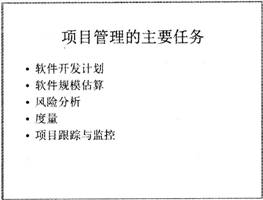
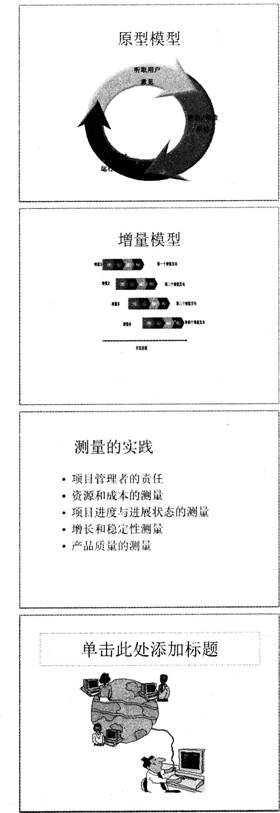
1.使用“茅草”主题修饰全文。全部幻灯片切换方案为“切出”,效果选项为“全黑”。放映方式为“观众自行浏览”。
2.第五张幻灯片的标题为“软件项目管理”。在第一张幻灯片前插入版式为“比较”的新幻灯片,将第三张幻灯片的标题和图片分部移到第一张幻灯片左侧的小标题和内容区。同样,将第四张幻灯片的标题和图片分部移到第一张幻灯片右侧的小标题和内容区。两张图片的动画均设置为“进入”、。缩放”,效果选项为“幻灯片中心”。删除第三和第四张幻灯片。第二张幻灯片前插入版式为“标题与内容”的新幻灯片,标题为“项目管理的主要任务与测量的实践”。内容区插入3行2列表格,第1列的2、3行内容依次为“任务”和“测试”,第1行第2列内容为“内容”,将第三张幻灯片内容区的文本移到表格的第2行第2列,将第四张幻灯片内容区的文本移到表格的第3行第2列。删除第三和第四张幻灯片,使第三张幻灯片成为第一张幻灯片。
正确答案:
【解题步骤】步骤1:通过“答题”菜单打开演示文稿yswg.pptx,在【设计】功能区的【主题】组中,单击“其他”下三角按钮,在展开的主题库中选择“茅草”。步骤2:为全部幻灯片设置切换方案。选中第一张幻灯片,在【切换】功能区的【切换到此幻灯片】组中单击“其他”下三角按钮,在展开的效果样式库中选择“细微型”下的“切出”,单击“效果选项”按钮,从弹出的下拉列表中选择“全黑”,再单击【计时】组中的“全部应用”按钮。步骤3:在【幻灯片放映】功能区的【设置】组中单击“设置幻灯片放映”按钮,弹出“设置放映方式”对话框,在“放映类型”选项下单击“观众自行浏览(窗El)”单选按钮,再单击“确定”按钮。2.【解题步骤】步骤1:输入第五张幻灯片的标题“软件项目管理”。步骤2:在普通视图下单击第一张幻灯片上方,单击【开始】功能区的【幻灯片】组中的“新建幻灯片”下三角按钮,在弹出的“下拉列表中”选择“比较”。步骤3:选中第三张幻灯片的标题,单击【开始】功能区【剪贴板】组中的“剪切”按钮,将鼠标光标定位到第一张幻灯片左侧的小标题区,单击“粘贴”按钮。按照同样的方法将第三张幻灯片图片分部移到第一张幻灯片左侧内容区。步骤4:参考步骤3将第四张幻灯片的标题和图片分部移到第一张幻灯片右侧的小标题和内容区。步骤5:选中第一张幻灯片左侧的图片,在【动画】功能区的【动画】组中,单击“其他”下三角按钮,在弹出的下拉列表中选择“进入”下的“缩放”,单击“效果选项”按钮,从弹出的下拉列表中选择“幻灯片中心”。按照同样的动画设置方法对该幻灯片右侧的图片进行设置。步骤6:在普通视图下,按住“Ctrl键”同时选中第三和第四张幻灯片,右击,在弹出的快捷菜单中选择“删除幻灯片”。步骤7:在普通视图下,单击第一张和第二张幻灯片之间,在【开始】功能区的【幻灯片】组中,单击“新建幻灯片”下三角按钮,在弹出的下拉列表中选择“标题与内容”,并输入标题“项目管理的主要任务与测量的实践”。步骤8:在第二张幻灯片的“单击此处添加文本”中单击“插入表格”按钮,弹出“插入表格”对话框,在“列数”微调框中输入…2’,在“行数”微调框中输入“3”,单击“确定”按钮。如图7.5所示。 步骤9:按照题目要求,第1列的2、3行依次输入“任务”和“测试”,第1行第2列内容输入“内容”,选中第三张幻灯片内容区的文本,单击【开始】功能区【剪贴板】组中的“剪切”按钮,将鼠标光标定位到第二张幻灯片表格的第2行第2列,单击“粘贴”按钮。按照此方法将将第四张幻灯片内容区的文本移到表格的第3行第2列。步骤10:参照步骤6的方法删除第三和第四张幻灯片;在普通视图下,按住鼠标左键,拖曳第三张幻灯片到第一张幻灯片,即可使第三张幻灯片成为第一张幻灯片。
步骤9:按照题目要求,第1列的2、3行依次输入“任务”和“测试”,第1行第2列内容输入“内容”,选中第三张幻灯片内容区的文本,单击【开始】功能区【剪贴板】组中的“剪切”按钮,将鼠标光标定位到第二张幻灯片表格的第2行第2列,单击“粘贴”按钮。按照此方法将将第四张幻灯片内容区的文本移到表格的第3行第2列。步骤10:参照步骤6的方法删除第三和第四张幻灯片;在普通视图下,按住鼠标左键,拖曳第三张幻灯片到第一张幻灯片,即可使第三张幻灯片成为第一张幻灯片。
步骤11:保存演示文稿。 -
第14题:
复印速度是指单位时间内复印机能够连续复印的张数,在计数时一般应该从()开始。
- A、第一张
- B、第二张
- C、第三张
- D、第四张
正确答案:B -
第15题:
在PowerPoint2003中,若仅设置演示文稿第三张幻灯片的背景,方法是()。
- A、选中第三张幻灯片,选择“格式”→“幻灯片板式”
- B、选中第三张幻灯片,选择“格式”→“背景”→“全部应用”
- C、选中第三张幻灯片,选择“插入”→“图片”
- D、选中第三张幻灯片,选择“格式”→“背景”→“应用”
正确答案:D -
第16题:
复印速度是指单位时间内复印机能够连续复印的张数,在计数时一般应该开始计数的张数是。()
- A、第一张
- B、第二张
- C、第三张
- D、第四张
正确答案:B -
第17题:
在PowerPoint中,若一个演示文稿中有三张幻灯片,播放时要跳过第二张放映,可以的操作是()
- A、 取消第二张幻灯片的切换效果
- B、 隐藏第二张幻灯片
- C、 取消第一张幻灯片的动画效果
- D、 只能删除第二张幻灯片
正确答案:B -
第18题:
在powerpoint 2010中浏览视图按()键切换到第一张幻灯片。
正确答案:Home -
第19题:
在PowerPoint2010中,在放映幻灯片时,“从第一张幻灯片放映”的默认快捷键是()
- A、F5;
- B、Shift+F5;
- C、Esc;
- D、Alt。
正确答案:A -
第20题:
单选题在PowerPoint2003中,若仅设置演示文稿第三张幻灯片的背景,方法是()。A选中第三张幻灯片,选择“格式”→“幻灯片板式”
B选中第三张幻灯片,选择“格式”→“背景”→“全部应用”
C选中第三张幻灯片,选择“插入”→“图片”
D选中第三张幻灯片,选择“格式”→“背景”→“应用”
正确答案: D解析: 暂无解析 -
第21题:
单选题PowerPoint 2010提供了12张默认幻灯片母版页面.其中( )一般用于封面。A第一张
B第二张
C第三张
D第四张
正确答案: B解析: -
第22题:
单选题在PowerPoint中,若一个演示文稿中有三张幻灯片,播放时要跳过第二张放映,可以的操作是()A取消第二张幻灯片的切换效果
B隐藏第二张幻灯片
C取消第一张幻灯片的动画效果
D只能删除第二张幻灯片
正确答案: B解析: 暂无解析 -
第23题:
单选题复印速度是指单位时间内复印机能够连续复印的张数,在计数时一般应该开始计数的张数是。()A第一张
B第二张
C第三张
D第四张
正确答案: B解析: 暂无解析 -
第24题:
判断题使用PowerPoint2010放映幻灯片时,必须从第一张幻灯片开始放映。A对
B错
正确答案: 错解析: 放映幻灯片的方式有很多种,起始位置可以是第一张幻灯片,也可以选择从当前幻灯片开始放映。
